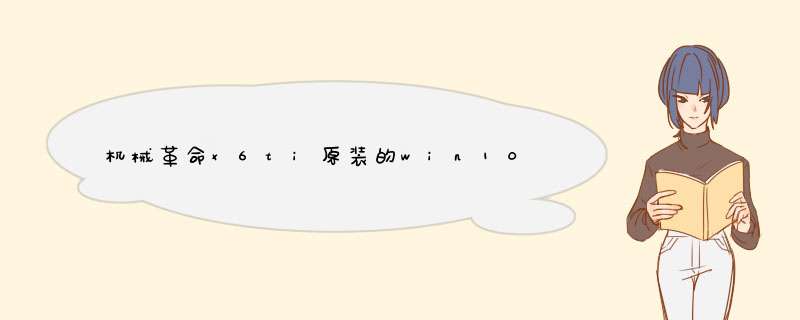
进入到快启动的主菜单界面后,用键盘上的上下键将光标移至“【02】运行快启动Win8PE防蓝屏版(新机器)”并回车确定,
进入快启动win8pe系统后会自启快启动一键装机工具,在工具界面点击“浏览”按钮,
随后会d出一个添加文件窗口,我们只需进入u盘启动盘根目录下,选中win10系统镜像文件,然后点击“打开”即可,
添加完系统镜像文件后,点击需要安装的磁盘将其作为系统盘,接着点击“确定”按钮,
选择好我们要安装的版本之后点击“确定”进入信息核对界面,在这一步“添加引导项”的分区号一定要和“还原分区”的盘符一致否则安装会失败,这一点要谨记,确认无误之后就可以点击确定进行解压Windows10镜像文件了,
当磁盘格式化完成后,将会进行win10系统镜像文件安装程序释放到指定的磁盘分区中,
重新启动进入安装系统界面,无需 *** 作耐心等待5到10分钟,随后进入账户和个性化设置界面,设置完成后即可进入系统桌面了,:
关于使用机械革命k1笔记本u盘安装win10系统的 *** 作方法就介绍到这里了,想要体验win10系统的小伙伴按照上述方法便可以顺利安装win10系统。
欢迎分享,转载请注明来源:内存溢出

 微信扫一扫
微信扫一扫
 支付宝扫一扫
支付宝扫一扫
评论列表(0条)